【RevenueCat × iOS】PayWallまでの設定の流れ
こんにちは、ワニかず@40歳 出戻りエンジニアです。
以前、RevenueCatで初回Project登録の流れを
こちらの記事でまとめたのですが、
- 久しぶりにProjectを作成
- 2回目の作成でUIが初回と異なっている
ために、作成までにかなり時間がかかってしまいました。
ということで、今回は、
RevenueCatのPayWallまでの設定の流れ(iOSの場合)
をまとめました。
前提
作成途中のiOSアプリを
Apple Store Connectにアップ済みであること
RevenueCatでProjectを作る
-
RevenueCatにログインし、Projectをクリック

-
Project名を入力し、「Create Project」をクリック
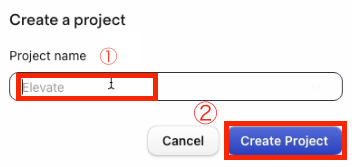
-
App Storeをクリック

App Bundle IDを設定
-
Projectの上部にある、「App Bundle ID」の設定を行います。
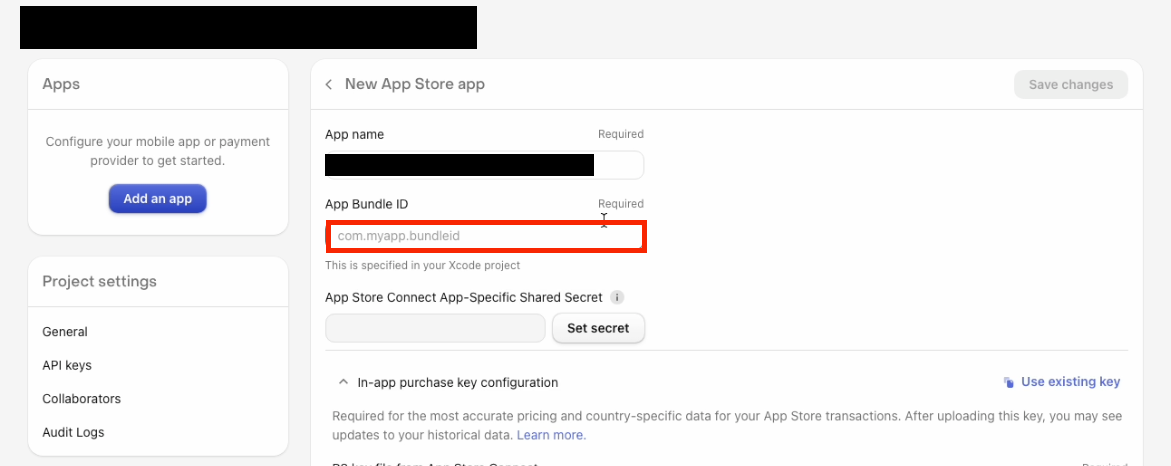
-
App Store Connectから設定を探します。まず、App Store Connectの「アプリ」をクリック

-
Xcodeなどでアップしたアプリを選択

-
「アプリ情報」をクリック

-
「バンドルID」をコピー

-
Revenue catに戻り、コピーした「バンドルID」をここに入力

App Store Connect App-Specific Shared Secret を設定
-
Projectの上部にある、「App Store Connect App-Specific Shared Secret」の設定を行います。

-
App Store Connectから設定を探します。まず、App Store Connectの「アプリ」をクリック

-
Xcodeなどでアップしたアプリを選択

-
「アプリ情報」をクリック

-
画面下部の「アプリ用共有シークレット」の「管理」をクリック

-
「生成」をクリック

-
表示された「共有シークレット」をコピーして「完了」をクリック

-
Revenue catに戻り、「Set sevret」をクリック

-
コピーした「共有シークレット」を貼り付けて「Set」をクリック

In-app purchase key configuration
-
Projectの「In-app purchase key configuration」にある「P8 key file from App Store Connect」の設定を行います。

-
App Store Connectで設定を作ります。まず、App Store Connectの「アプリ」をクリック

-
Xcodeなどでアップしたアプリを選択

-
「サブスクリプション」をクリックし、「サブスクリプショングループ」の「作成」をクリック

-
今回は、参照名を「Pro」として作成します

-
サブスクリプションの中身(「年払い」と「月払い」)を作成していきます。まず、「年払い」を作るために、「作成」をクリック

-
「参照名」を「Annual」として、「製品ID」を入力していきます。「製品ID」には、例えば、月額プランの製品ID: pn_premium_monthly_v1、年額プランの製品ID: pn_premium_annual_v1、といった形がいいかと思います。
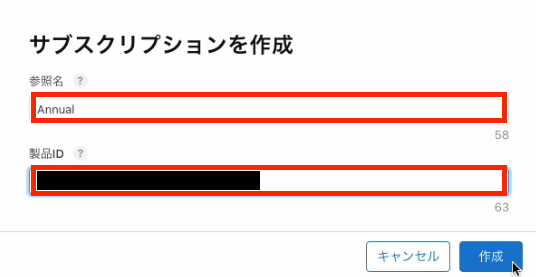
-
「サブスクリプション期間」の「1年」を選択します。

-
保存をクリックします。他の設定は後回しにしています。

-
「月払い」の設定も作成していきます。「+」をクリックします。

-
「参照名」に「Monthly」、「製品ID」を設定し、「作成」をクリック

-
「サブスクリプション期間」の「1カ月」を選択します。

-
サブスクリプションの詳細を設定していきます。作ったサブスクリプショングループをクリック

-
参照名(今回はAnnual)をクリック

-
「配信状況の設定」をクリック

-
配信する国を選んで、完了をクリック

-
「サブスクリプション価格を追加」をクリック

-
「国または地域」、「価格」を選択して「次へ」をクリック

-
価格を調整して「次へ」をクリック

-
「ローカリゼーションを追加」をクリック
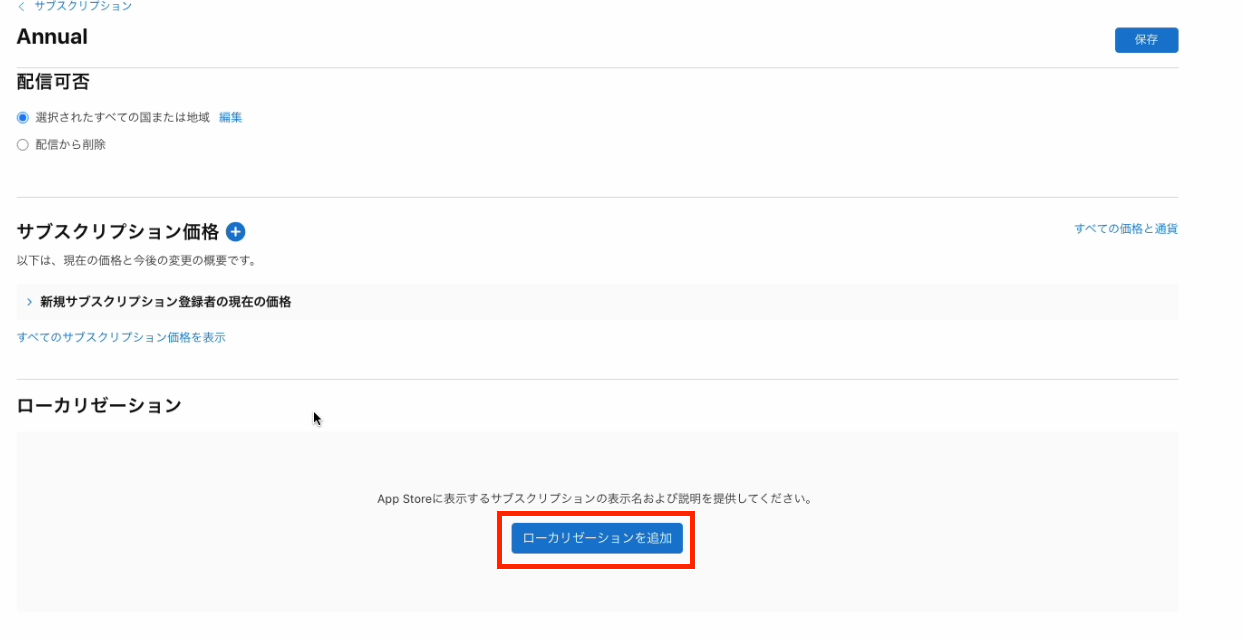
-
言語、表示名、説明、を入力して、追加をクリック

-
保存をクリック。その他の設定は審査前に必要ですが、ひとまずPaywallの表示を確認したい段階なので飛ばします

-
作ったサブスクリプションの中身を元に、「P8 key file」を作成していきます。App Store Connectのトップの「ユーザとアクセス」をクリック

-
「統合」をクリック

-
「アプリ内課金」をクリック

-
「+」をクリック
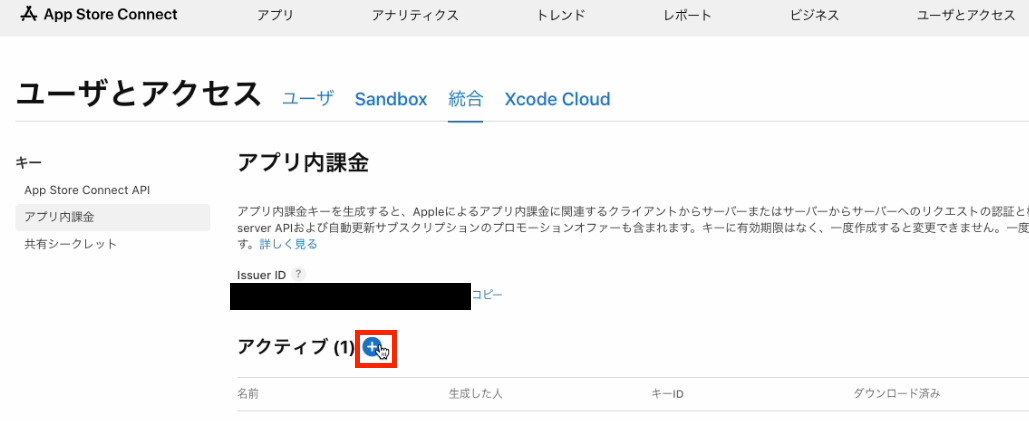
-
名前(例えば「アプリ名-Key」など)を入力し、「生成」をクリック

-
ダウンロードをクリック

-
Revenue catに戻り、「Drop a file here,or click to select」をクリック

-
Apple Store Connectからダウンロードしたファイルを選択

App Store Connect API
-
Revenue catの「App Store Connect API」の「P8 key file from App Store Connect」の設定を行います。
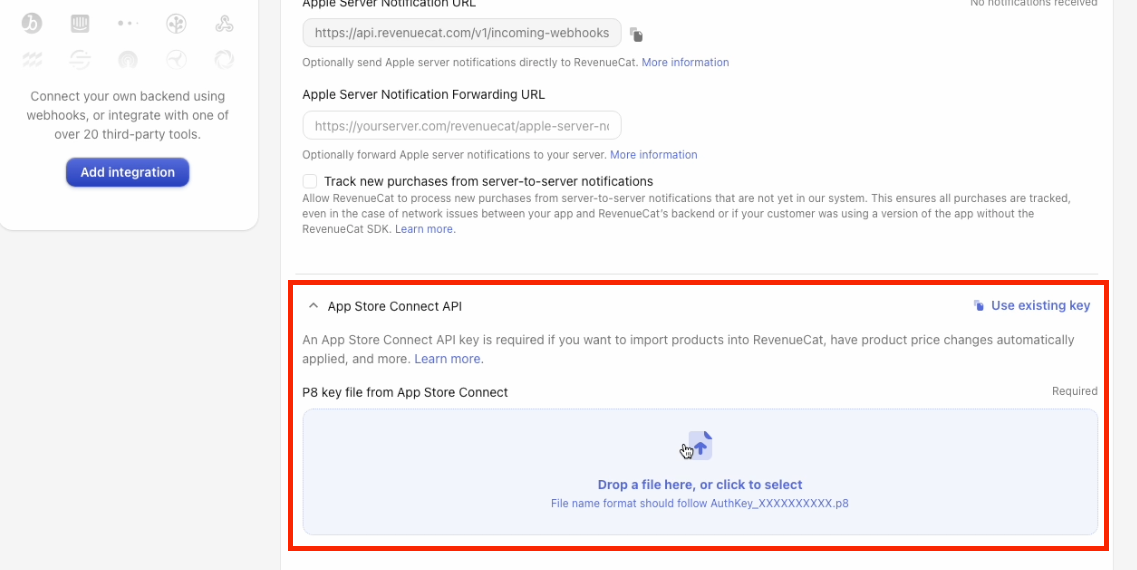
-
App Store Connectのトップの「ユーザとアクセス」をクリック

-
「App Store Connect API」の「+」をクリック

-
「名前」(例えば「アプリ名-API-Key」など)を入力し、「アクセス」に「App Manager」を選択し、「生成」をクリック
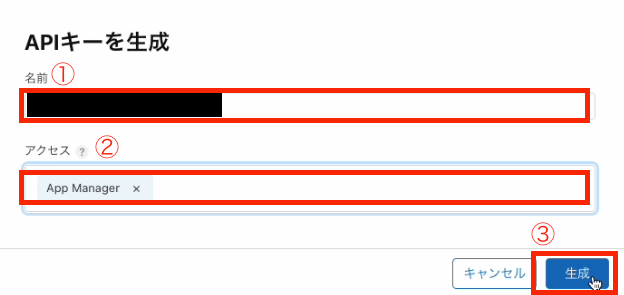
-
ダウンロードをクリック

-
ダウンロードをクリック

-
Revenue catに戻り、「Drop a file here,or click to select」をクリック

-
先ほどダウンロードした「AuthKey_xxxx」を選択
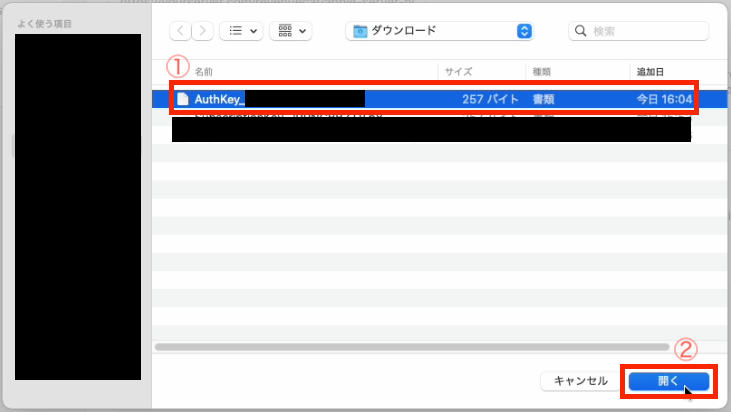
Projectを保存
Revenue catの画面上部の「Save changes」をクリックして保存

Product catalogを設定する
Entitlements
-
Revenue catの画面左、Entitlementsをクリック

-
「+New」をクリック
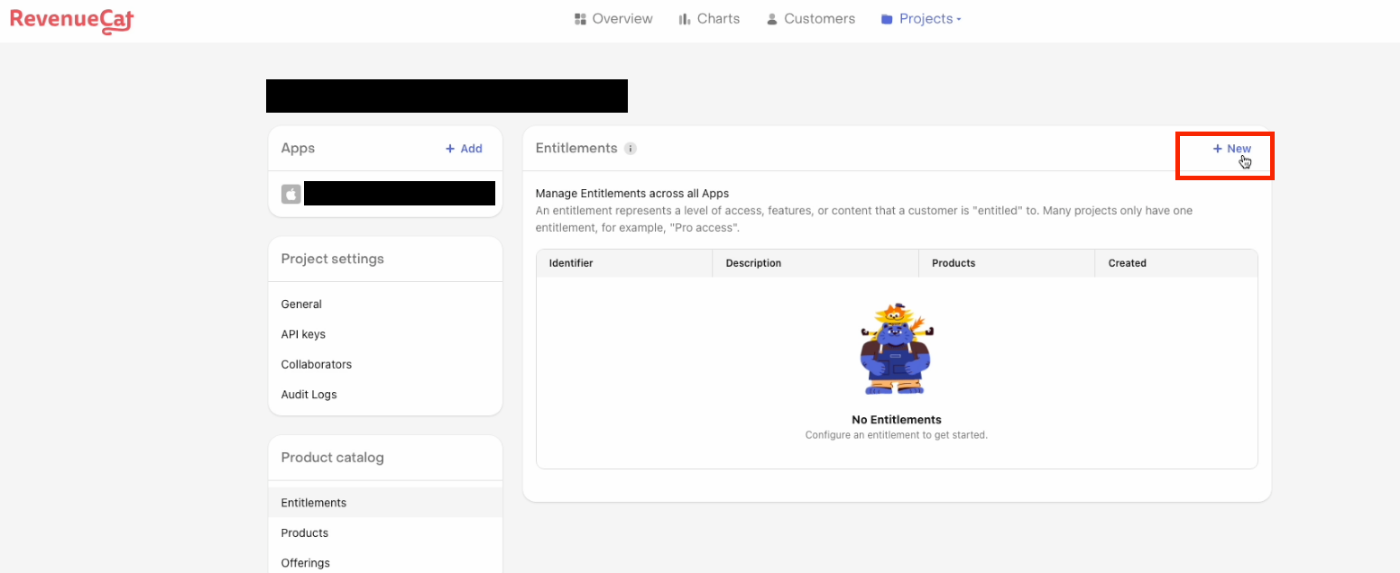
-
「Identifier」(今回は「Pro」と入力)、「Description」、に適当な値を入力して、Addをクリック
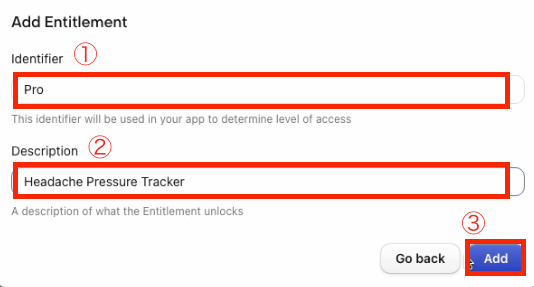
-
Entitlementsが作成されたので、Productsをクリックして登録していきます。

-
「+New」をクリック

-
アプリを選択して、Addをクリック

-
「Import Products」をクリック

-
作成したサブスクリプションが自動で表示されるので、チェックして、Importをクリックする

Products
-
Productsを選択肢、Attachをクリック

-
Attach to Entitlementをクリックするとリストが表示されるので選択して「Attach」をクリック
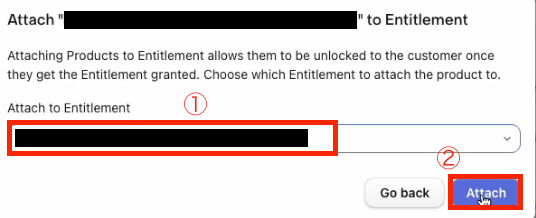
-
複数Productがある場合は全てに対して、2の操作を行う

Offerrings
-
Offerringsをクリックし、「+New」をクリック

-
「Identifier」と「Display/Name」を設定して「Save」をクリック

-
「Add package」をクリック

-
「Packages」タブの「Add Package」をクリック

-
「Identifier」を選び「Description」を入力し、「Product」を選び、「Save」

-
複数サブスクのプランがある場合は、右上の「Edit」から追加する

-
Add Paywallをクリック
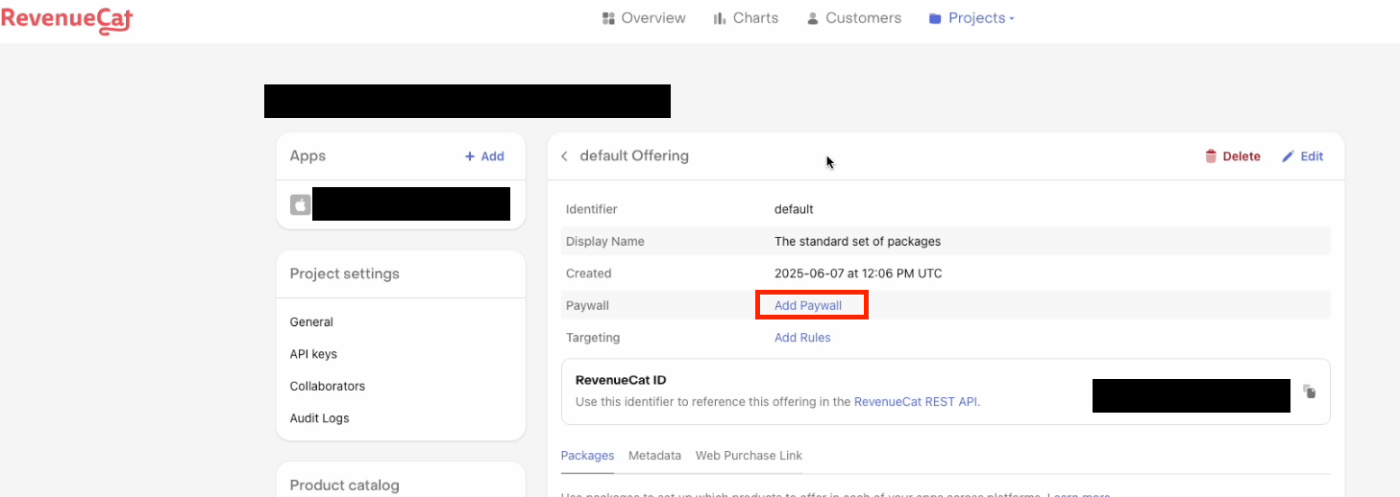
-
「New paywall」をクリック

-
「Offering」を選択して、Addをクリック

-
Paywall editorで好みのデザインを選ぶ

-
表示確認をまずはしたいので、デザインはそのままで「Save to draft」を実行

-
Publish paywallをクリック
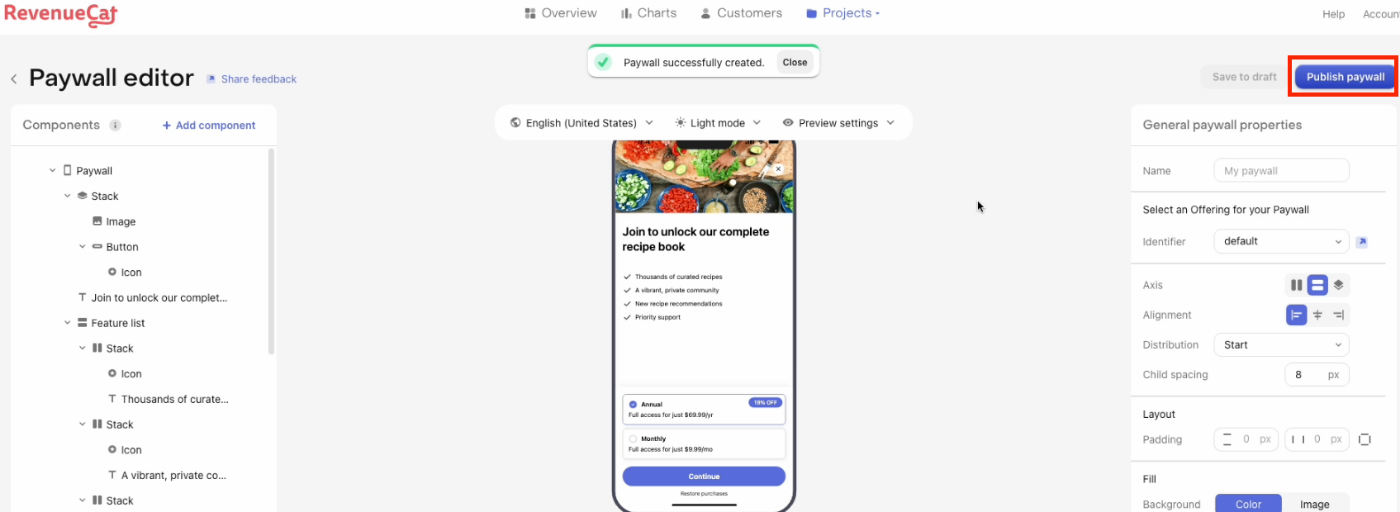
おしまいに
次に設定するときまでに、絶対忘れている自身があるのでまとめてみました。
※自分の備忘録
Discussion
神ですありがとうございます!!!!!!!!!